温馨提示:这篇文章已超过435天没有更新,请注意相关的内容是否还可用!
摘要:,,本文介绍了Flutter中TextFormField的属性及使用。TextFormField是Flutter中用于输入文本的重要组件,具有丰富的属性和功能。文章详细解释了TextFormField的主要属性,包括placeholder、label、inputType等,并阐述了如何使用这些属性来优化输入体验、提高输入效率和确保输入安全。通过本文,开发者可以更好地理解和运用TextFormField,为Flutter应用提供出色的用户输入体验。
在Flutter中,TextFormField是一个常用的组件,用于接收用户的文本输入。它具有丰富的属性,可以用于实现各种输入框的需求。在本篇博客中,我们将详细介绍TextFormField的属性以及如何使用它来创建文本输入框。

(图片来源网络,侵删)
1. 属性介绍
下面是一些常用的TextFormField属性:
- controller:用于控制文本输入框的文本内容。
- decoration:用于定义文本输入框的装饰样式,如边框、背景颜色等。
- keyboardType:指定键盘的类型,如文本输入、数字输入等。
- validator:用于验证输入内容的函数。
- onSaved:保存输入内容的回调函数。
- maxLength:限制输入文本的最大长度。
- obscureText:是否隐藏输入内容,常用于密码输入框。
- autovalidate:是否自动验证输入内容。
2. 使用示例
下面是一个简单的示例,演示了如何使用TextFormField:
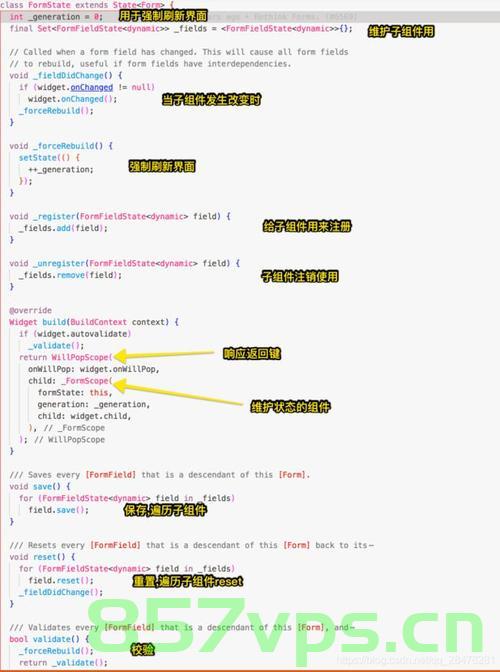 (图片来源网络,侵删)
(图片来源网络,侵删)import 'package:flutter/material.dart'; void main() => runApp(MyApp()); class MyApp extends StatelessWidget { @override Widget build(BuildContext context) { return MaterialApp( home: Scaffold( appBar: AppBar( title: Text('TextFormField示例'), ), body: MyForm(), ), ); } } class MyForm extends StatefulWidget { @override _MyFormState createState() => _MyFormState(); } class _MyFormState extends State { final _formKey = GlobalKey(); final TextEditingController _controller = TextEditingController(); @override Widget build(BuildContext context) { return Form( key: _formKey, child: Padding( padding: EdgeInsets.all(16.0), child: TextFormField( controller: _controller, decoration: InputDecoration( labelText: '请输入您的姓名', border: OutlineInputBorder(), ), validator: (value) { if (value.isEmpty) { return '请输入您的姓名'; } return null; }, ), ), ); } }在这个示例中,我们创建了一个简单的表单,包含一个文本输入框。通过controller属性,我们可以控制文本输入框的文本内容。通过validator属性,我们可以验证输入内容是否符合要求。
3. 总结
TextFormField是Flutter中一个非常实用的组件,通过设置不同的属性,我们可以实现各种各样的文本输入框。在实际开发中,可以根据需求灵活运用TextFormField,为用户提供良好的输入体验。
文章版权声明:除非注明,否则均为VPS857原创文章,转载或复制请以超链接形式并注明出处。






还没有评论,来说两句吧...